Bạn đang muốn biết tên chính xác của laptop mà mình đang sử dụng nhưng không biết cách xem? Điều này không phải là vấn đề lớn khi bạn biết được các bước đơn giản để kiểm tra tên laptop. Tên của laptop thường rất quan trọng trong việc tìm kiếm và cài đặt các phần mềm và driver cho máy tính của bạn. Trong bài viết này, chúng tôi sẽ cung cấp cho bạn những thông tin cần thiết và hướng dẫn cách xem tên laptop một cách dễ dàng và nhanh chóng. Hãy cùng tìm hiểu!
Nội dung
1. Cách xem tên Laptop bằng Command Prompt
Trước tiên, chúng ta hãy cùng tìm hiểu cách xem tên laptop thông qua Command Prompt bằng cách thực hiện các bước sau đây:
Bước 1: Bạn hãy mở Command Prompt trên máy tính lên bằng cách sử dụng phím tắt Windows + R và nhập dòng chữ “cmd” bấm OK để mở thanh Command Prompt lên.
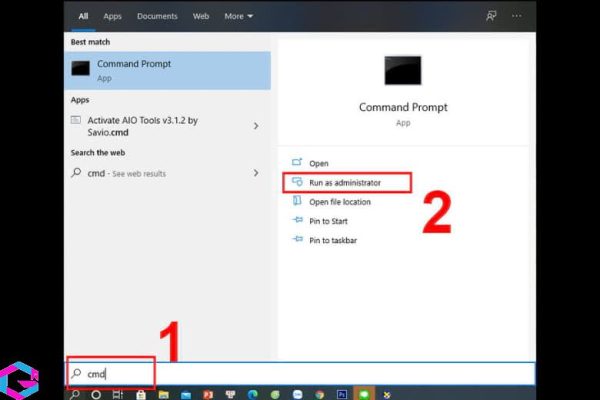
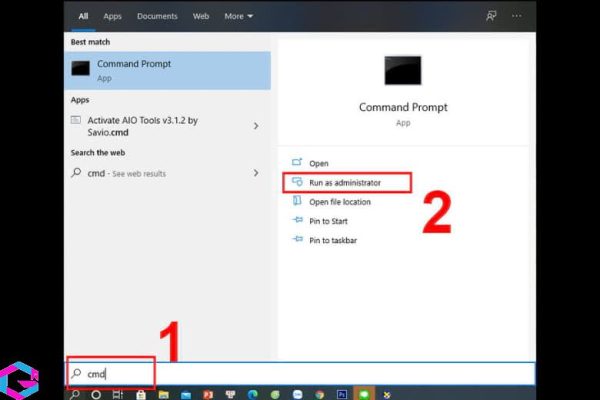
Bước 2: Nhập câu lệnh “wmic csproduct get name” vào trong ô CMD và bấm Enter. Sau khi đã thực hiện bước này, thì tên máy tính của bạn sẽ được hiển thị ngay phía bên dưới -> bạn có thể tra thông tin thiết bị trên Google để có thông số cụ thể hơn.
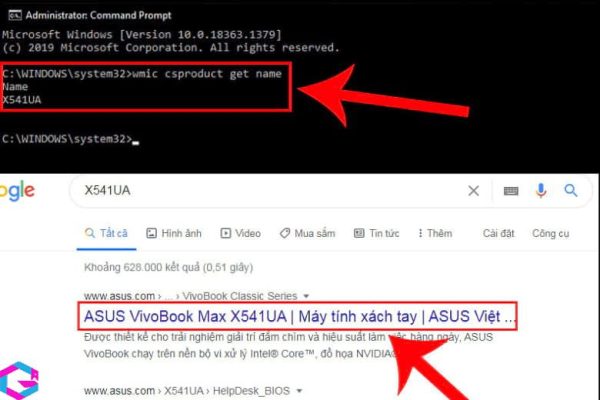
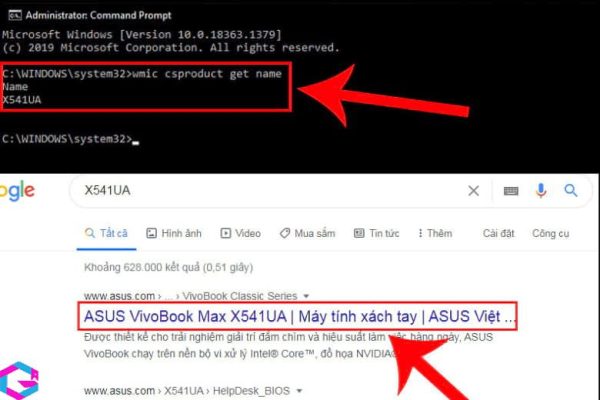
Bước 3: Hãy nhập câu lệnh “wmic bios get serialnumber” vào ô CMD và bấm Enter, lúc này số serial máy tính của bạn sẽ được hiển thị ngay phía bên dưới.
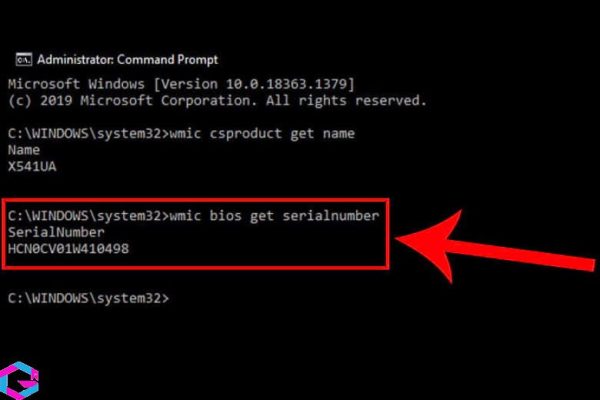
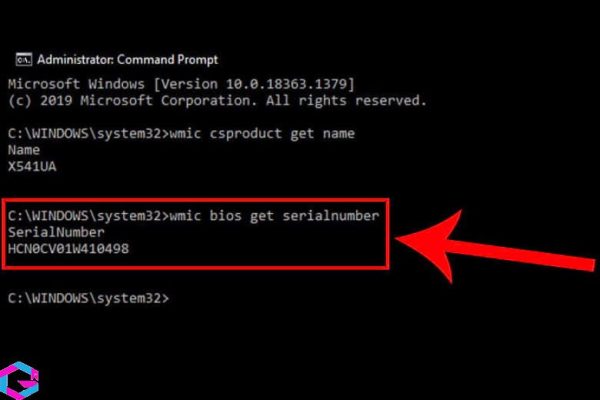
2. Cách xem tên Laptop với Properties
Tiếp theo, chúng ta hãy cùng khám phá các bước đơn giản để kiểm tra thông tin về laptop thông qua tính năng “Properties” trong hệ điều hành.
Bước 1: Đầu tiên, bạn cần khởi động thiết bị -> click chuột phải vào mục This PC trên màn hình chính thiết bị.
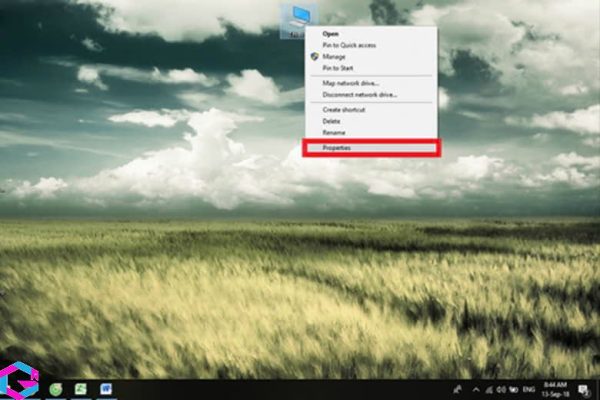
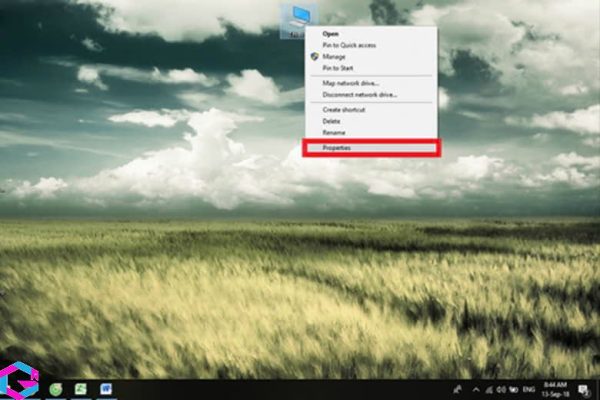
Bước 2: Kế đến hãy kéo tìm đến mục Properties -> ngay sau đó màn hình của máy sẽ hiển thị lên bảng thống kê chi tiết bao gồm tên, hệ điều hành máy, dung lượng RAM, chip CPU, main,…
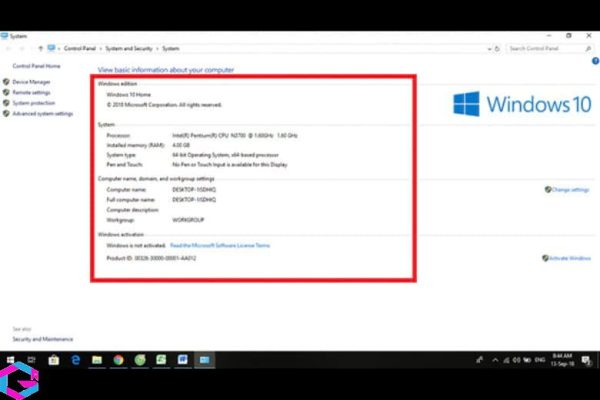
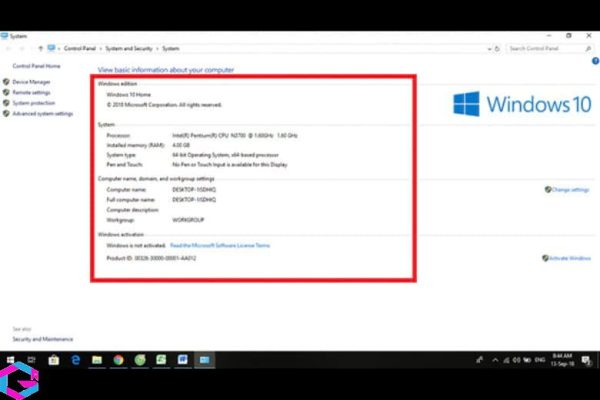
3. Cách xem tên Laptop bằng lệnh msinfo32
Đối với các dòng máy tính hệ điều hành Windows 8.1. hoặc 10 thì người dùng sẽ có thể thực hiện cách xem tên laptop nhanh chóng thông qua câu lệnh “msinfo32” vào cửa sổ Run được mở bằng tổ hợp phím Windows + R.
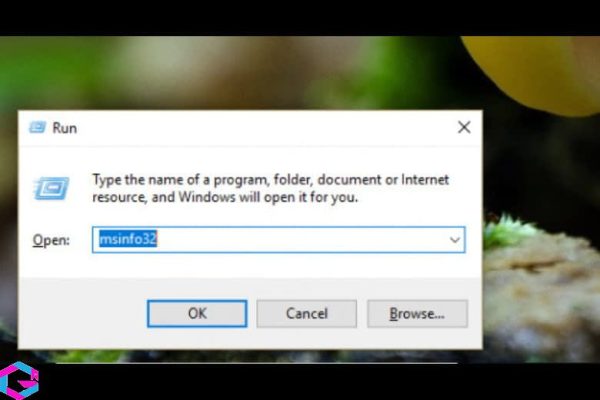
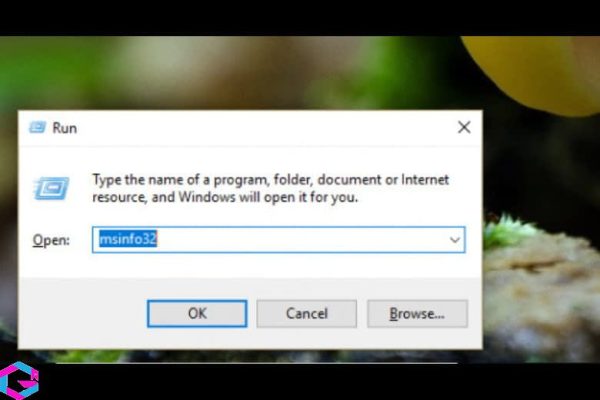
Người dùng có thể dễ dàng xem toàn bộ thông tin máy tính của mình bao gồm cấu hình và thông tin phần cứng tại một cửa sổ mới. Cửa sổ System Information cung cấp cho người dùng nhiều thông tin máy tính hơn bao gồm tên, phiên bản hệ điều hành, tên hệ thống, nhà sản xuất và danh sách các ứng dụng.
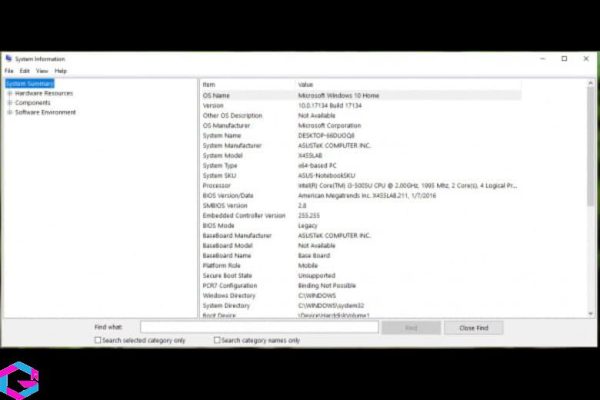
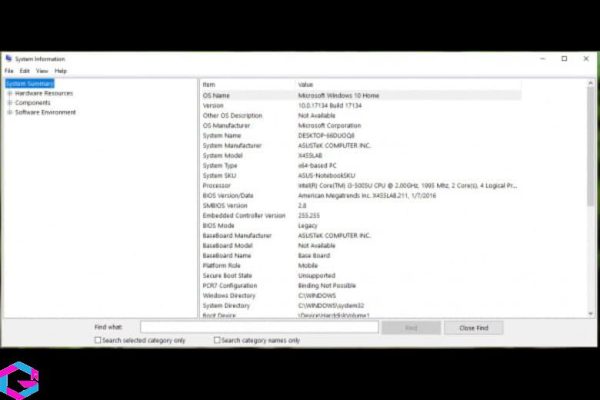
4. Kết luận
Tóm lại, việc xem tên laptop không hề khó khăn nếu bạn biết những bước đơn giản để thực hiện. Tên laptop cung cấp cho bạn thông tin quan trọng về thiết bị và có thể giúp bạn tìm kiếm và cài đặt các phần mềm, driver, hay các bản cập nhật phần mềm một cách dễ dàng hơn. Nếu bạn vẫn gặp khó khăn trong việc xem tên laptop, hãy tham khảo lại các hướng dẫn mà chúng tôi đã cung cấp trong bài viết này.
Các bài viết liên quan: PhanMemVietNam.Com -> Thủ Thuật





